自从微软使用edge浏览器替换IE浏览器之后,就导致许多网站无法打开。因为这些网站是基于IE浏览器设计打造,许多功能不支持最新的edge浏览器,那么除了装win7或更早的系统还有什么办法呢?下面小编就为大家具体讲解一下!
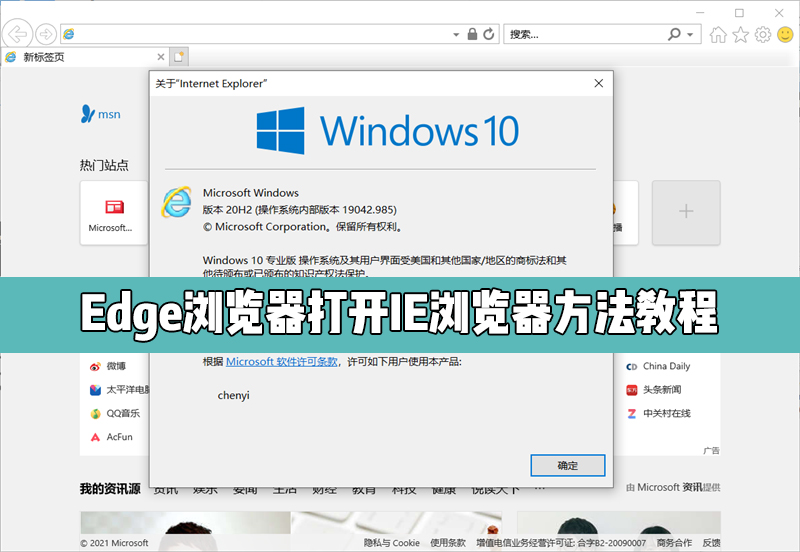
操作方法:
1、在 Microsoft Edge 的地址栏中,键入edge://settings/defaultbrowser然后单击“输入”。
2、滑动允许网站重新加载在IE浏览器切换到打开。
3、重新启动浏览器。
到这里我们已经开启了互联网资源管理器模式。要在 Microsoft Edge 中使用IE浏览器模式查看网站,请使用以下步骤。
1、导航到您希望在IE浏览器模式下查看的网站。
2、单击浏览器窗口右上角的三个点。
3、选择更多工具,》重新加载在ie浏览器模式。
要返回浏览,无需IE浏览器模式,您可以单击“离开屏幕顶部的信息栏”,或关闭当前选项卡并在 Microsoft Edge 中打开新选项卡。
注:如果您使用的设备由您的组织管理,您将看不到允许网站在edge://settings/defaultbrowser下在ie资源管理器中重新加载的选项,以便通过“更多工具”菜单进行ie浏览器模式。在托管设备上,只有在您的组织将策略配置为“允许IE浏览器模式测试”时,才会在“更多工具”下在IE浏览器模式下查看“打开网站”选项。